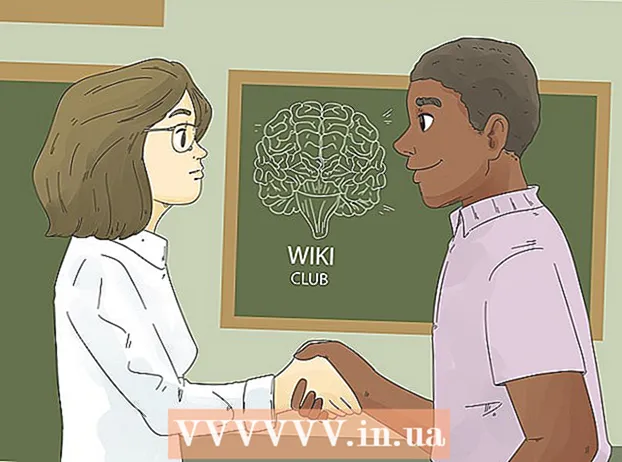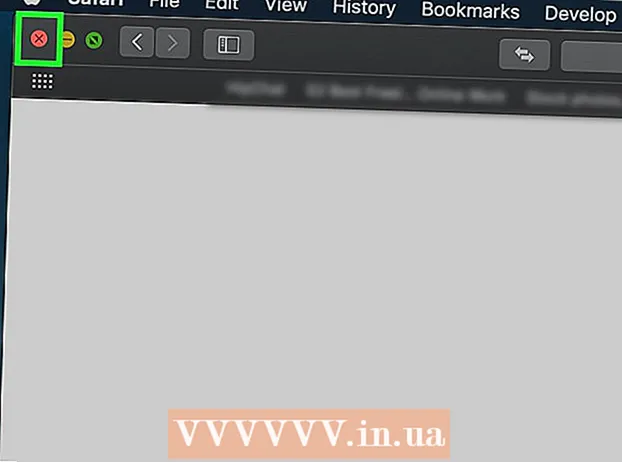Müəllif:
Monica Porter
Yaradılış Tarixi:
21 Mart 2021
YeniləMə Tarixi:
1 İyul 2024

MəZmun
Cihazı iTunes-a bağlamağa ehtiyac olmadan iPhone-u birbaşa iCloud-dan bərpa edə bilərsiniz! Təəssüf ki, iPhone'unuzun bütün parametrlərini və məlumatlarını silməli olacaqsınız - çox vaxt aparan bir müddət - və əvvəlki iCloud ehtiyat nüsxəsindən bərpa etməlisiniz.
Addımlar
2-nin 1-ci hissəsi: iPhone'u silin
düşünək iPhone ehtiyat nüsxəsi davam etmədən əvvəl iCloud'a göndərin. İPhone'unuzdakı məzmunu siləcəyiniz və sonra ən son iPhone məlumat qeydini alacağınız üçün, silmədən əvvəl ehtiyat nüsxəsi veriləri bərpa edən kimi məlumatların yenilənməsini təmin edəcəkdir. Bu əməliyyatı tamamladıqdan sonra iPhone-u silməyə davam edə bilərsiniz.
- Bir iCloud ehtiyat nüsxəsini bərpa etməzdən əvvəl iPhone'unuzu "Mənim iPhoneumu tap" bölməsindən çıxarmalısınız.

Proqramın yeniləndiyinə əmin olun. İOS-un son versiyasını çalıştırmadan iCloud-dan bərpa edə bilməzsiniz. Yeniləmələri yoxlamaq üçün:- Açmaq üçün Ayarlar tətbiqinə vurun.
- "Ümumi" nişanını vurun.
- "Proqram Yeniləməsi" seçimini basın.
- Yeniləmə varsa, "Yükləyin və Qurun" ("Yükləyin və Qurun") düyməsini basın.

"Ümumi" nişanına qayıdın. Yeniləmə tələb olunursa, Parametrlər hissəsini yenidən açmaq üçün Ayarlar tətbiqinə yenidən vurun.
"Sıfırla" seçimini basın. Bu seçim Ümumi Ayarlar menyusunun altındadır.

"Bütün məzmunu və parametrləri sil" düyməsini basın ("Bütün məzmunu və parametrləri silin"). IPhone'unuzda bir parol varsa, davam etmək üçün onu daxil etməlisiniz.
"Sil iPhone" ("Sil iPhone") düyməsini basın. Bu maddə ekranın altındadır; basıldıqda silmək əmrini yerinə yetirəcəkdir.
İPhone'unuzun sıfırlama əməliyyatını tamamlamasını gözləyin. Bu bir neçə dəqiqə çəkə bilər; Tamamlandıqdan sonra iPhone-u bərpa etməyə başlaya bilərsiniz. reklam
2-ci hissə: iPhone'u bərpa edin
Kilidini açmaq üçün telefonunuzun ekranında "Kilidini açmaq üçün sürüşdür" ("Kilidini açmaq üçün sürüşdür") sözlərini sürüşdürün. Quraşdırma başlayacaq.
Növbəti ekranda sevimli dili basın. Bu, telefonunuz üçün standart dili təyin edəcəkdir.
Seçilmişlərə vurun. Bu seçim "Ölkənizi və ya bölgənizi seçin" ("Ölkənizi və ya bölgənizi seçin") altında yerləşir; Telefonun standart yeri təyin ediləcək.
Qoşulmaq üçün wifi şəbəkəsini seçin. Bu addımı da atlaya bilərsiniz.
Apple Aktivləşdirmə Kilidi "ekranında Apple ID və şifrənizi daxil edin. Bu giriş etimadnamələri iPhone-u qurmaq üçün istifadə etdiyiniz sertifikatlarla eyni olmalıdır.
- Davam etmək üçün "Next" düyməsinə basmalısınız.
- İPhone'unuzu qurduğunuzdan bəri Apple ID şifrənizi dəyişdirmisinizsə, bu paroldan istifadə edin.
Məkan xidmətlərini aktivləşdirmək və ya söndürmək üçün seçin. Nə seçəcəyinizi bilmirsinizsə, ekranın altındakı "Yer xidmətlərini deaktiv et" düyməsini basın.
Seçdiyiniz parolu daxil edin, sonra təsdiqləmək üçün yenidən daxil edin. Bunu daha sonra istəsəniz də edə bilərsiniz.
"Proqramlar və Məlumatlar" ("Tətbiqlər və Məlumatlar") ekranında "ICloud Yedəkdən Geri Yüklə" ("ICloud Yedəkdən Geri Yüklə") düyməsini basın. Bu bərpa prosesini başlayacaq.
Apple ID və şifrənizi yenidən daxil edin. Bu proses iCloud ehtiyat sənədlərini yoxlamaqdır.
Davam etmək üçün "Razıyam" ("Razıyam") düyməsini basın. Bu maddə ekranın sağ alt küncündədir; "Razıyam" düyməsinə basdıqdan sonra bir iCloud ehtiyat tarixçəsi seçməyiniz istənəcək.
Yedəkləmə əməliyyatına başlamaq üçün ən sevdiyiniz iCloud ehtiyat tarixinizi daxil edin. ICloud-dan bərpa etməyin bir neçə dəqiqə çəkəcəyini unutmayın.
İPhone'unuzun bərpa prosesini tamamlamasını gözləyin. Bu bir neçə dəqiqə çəkə bilər.
İstədikdə Apple ID şifrənizi daxil edin. Telefon və onun məlumatları bərpa olunacaq. Telefon tətbiqlərinin güncəllənməsinə və əvvəlcədən silinmə vəziyyətinə qayıtmasına icazə verilməsinin bir müddət çəkə biləcəyini unutmayın. reklam
Məsləhət
- ICloud'dan ehtiyat nüsxəsini çıxarmaq üçün kifayət qədər yeriniz yoxdursa, həmişə iTunes-dan ehtiyat nüsxə edə və bərpa edə bilərsiniz.
- Uzaqdan etmək istəsəniz iPhone-u iCloud veb saytından da silə bilərsiniz.
Xəbərdarlıq
- İCloud-da yedəkləmək üçün kifayət qədər yer yoxdursa, əvvəlcə daha çox yaddaş almanız lazımdır.